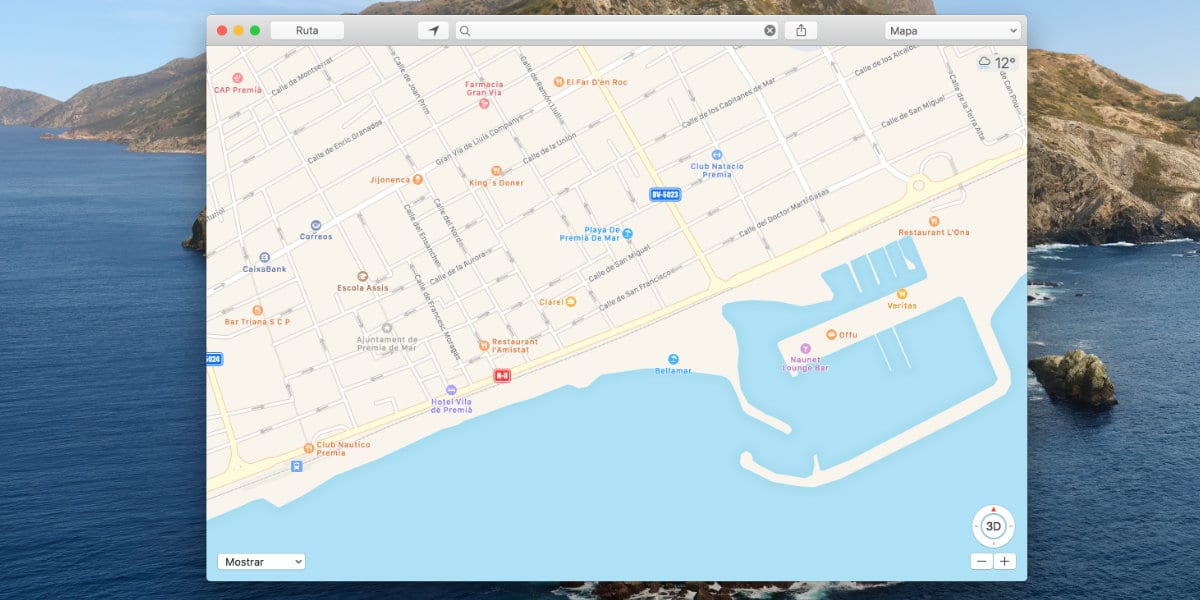
Vi har alla gjort det många gånger. Om det är din nuvarande plats kan du skicka den direkt från WhatsApp. Om det du vill är att markera en viss plats, tar du iPhone, letar efter platsen i Maps, tar bilden, gör en cirkel med fingret på det mest illa sättet att markera platsen och du skickar fångsten.
Detta system används för att skicka en plats till din kollega, din bror eller din kusin på Mercadona. Men om du vill infoga den i en presentation, en artikel eller skicka den via e-post till en klient, sätt dig ner på din Mac och gör en PDF i professionell plan. Vi visar dig hur du gör det på ett ögonblick och ser ut som en man.
Många gånger måste vi skicka en viss plats, och från en Mac Du kan enkelt skapa en PDF för professionellt bruk och infoga den i en artikel, presentation eller e-post.
Leta reda på platsen
Öppna Maps-applikationen på din Mac och leta reda på platsen. Du kan välja vilken typ av karta du vill visa uppe till höger. Välj mellan Mapa, Kollektivtrafiken Satellit. använd zoomen längst ned till höger om du vill, och vyn, 2D eller 3D.

När du redan har kartan efter eget tycke och vill fånga klickar du på Arkiv, Exportera som PDF, ge det ett namn och spara det på den plats du vill ha.
Markera din PDF-karta
Öppna mappen där du har sparat den nya PDF-filen med Finder. Klicka på den högra knappen, gå till den Öppna med och välj förhandsvisning. Här kan du redigera kartan efter eget tycke.
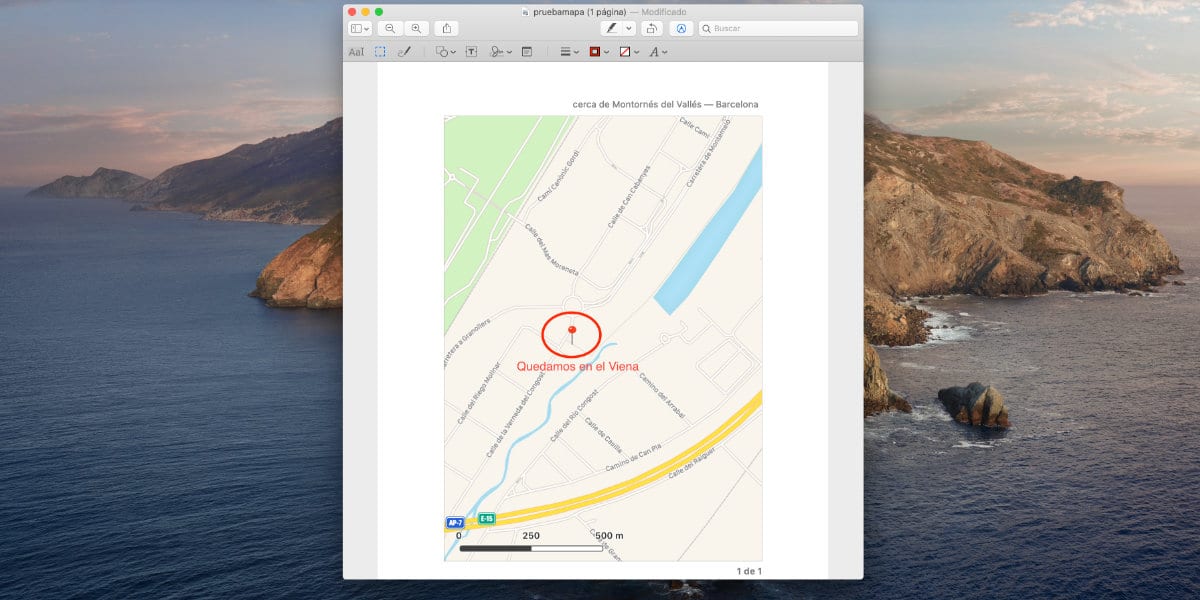
Klicka på Markup i verktygsfältet. Här kan du använda former för att omge platser, textrutor för att göra anteckningar, pilar, linjer etc. med de färger som du gillar mest. När du är klar med att skribba efter eget tycke stänger du förhandsgranskningen så sparas alla märken.
När du är klar kan du skicka den eller använda den som alla andra PDF. Ett mycket enkelt sätt att skicka en plats på ett mycket professionellt sätt.